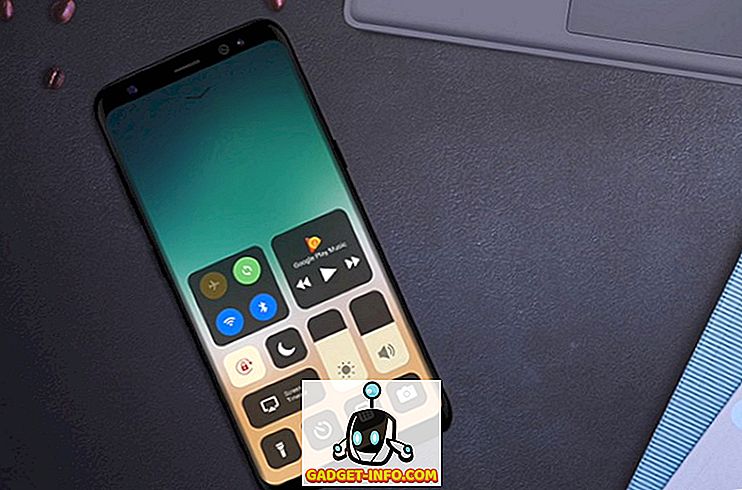Εάν έχετε δοκιμάσει την αναβάθμιση του υπολογιστή σας με Windows και έχει αποτύχει αρκετές φορές λόγω διαφόρων ενοχλητικών λόγων, πιθανότατα έχετε συνειδητοποιήσει ότι υπάρχει ένα μεγάλο κομμάτι χώρου στο δίσκο που καταναλώνεται από ένα φάκελο που ονομάζεται Windows.old.
Το Windows.old δημιουργείται αυτόματα κάθε φορά που εκτελείτε μια εγκατάσταση των Windows με προηγούμενη έκδοση του ήδη εγκατεστημένου λειτουργικού συστήματος. Δημιουργεί αυτό το φάκελο Windows.old στη ρίζα του διαμερίσματος των Windows και αποθηκεύει τα προηγούμενα αρχεία και δεδομένα του λειτουργικού συστήματος.
Σε περίπτωση που επιχειρήσετε να κάνετε αναβάθμιση από τα Windows Vista σε Windows 7 ή Windows 7 σε Windows 10 και αποτύχει, μπορείτε πάντα να επιστρέψετε ξανά στα Windows Vista ή 7 με ασφάλεια. Το μόνο πρόβλημα με αυτό είναι ότι κάθε φορά που αποτυγχάνει η εγκατάσταση, αντιγράφεται ένα άλλο αντίγραφο του προηγούμενου λειτουργικού συστήματος στο Windows.old.

Έτσι, εάν η αναβάθμιση εγκατάστασης απέτυχε 2 ή 3 φορές, ο φάκελος Windows.old μπορεί να γίνει πολύ μεγάλος, πολύ γρήγορος! Πάνω από αυτό, ο φάκελος δεν διαγράφεται αυτόματα μόλις εκτελείτε και τρέχετε με τη νεότερη έκδοση των Windows, οπότε πρέπει να απαλλαγείτε από τον εαυτό σας.

Σημείωση : Η κατάργηση του φακέλου Windows.old θα έχει ως αποτέλεσμα την αδυναμία σας να επιστρέψετε στο προηγούμενο εγκατεστημένο λειτουργικό σύστημα. Θα πρέπει να παραμείνετε στη νέα έκδοση των Windows. Επίσης, ο φάκελος Windows.old δημιουργείται κατά την εγκατάσταση αυτών των μεγάλων εξαμηνιαίων ενημερώσεων για τα Windows 10.
Κατάργηση του φακέλου Windows.old
Λοιπόν, πώς να απαλλαγείτε από το φάκελο; Λοιπόν, πρέπει να χρησιμοποιήσετε το βοηθητικό πρόγραμμα Εκκαθάριση Δίσκου! Εδώ είναι πώς να το κάνουμε. Η πρώτη μέθοδος θα περιγράψει τον τρόπο διαγραφής του φακέλου Windows.old στα Windows 7/8/10. Εάν είστε ακόμα στα Windows Vista, ακολουθήστε το δεύτερο σετ οδηγιών.
Windows 7/8/10 Οδηγίες
Εάν βρίσκεστε στα Windows 7/8/10 και θέλετε να διαγράψετε το φάκελο Windows.old, η διαδικασία είναι αρκετά απλή. Αρχικά, ανοίξτε το πρόγραμμα Εκκαθάριση δίσκου μέσω του μενού "Έναρξη" (κάντε κλικ στο κουμπί Έναρξη και πληκτρολογήστε καθαρισμό δίσκου) και όταν εμφανιστεί το παράθυρο διαλόγου, επιλέξτε τη μονάδα δίσκου που περιέχει τα αρχεία .old και κάντε κλικ στο κουμπί OK. Αυτή είναι συνήθως η μονάδα δίσκου C. Εάν αυτή είναι η μόνη κίνηση στον υπολογιστή σας, δεν θα σας ζητήσει καν να επιλέξετε.
Το σύστημα θα εκτελέσει μια σάρωση και θα εμφανιστεί ένα άλλο παράθυρο διαλόγου με την επιλογή. Τώρα κάντε κλικ στο πλήκτρο κουμπί Καθαρισμός αρχείων συστήματος στο κάτω μέρος.

Τώρα επιλέξτε ξανά τη μονάδα που έχει τα αρχεία .old σε αυτήν. Το σύστημα θα εκτελέσει μια δεύτερη σάρωση αρχείων που πρέπει να καθαριστούν και θα διαρκέσουν λίγο περισσότερο.
Τέλος, θα εμφανιστεί ένα παράθυρο διαλόγου με ένα άλλο σύνολο γραμματοκιβωτίων. Κάντε κύλιση προς τα κάτω μέχρι να βρείτε μια ετικέτα παλαιότερες εκδόσεις των Windows ή των προηγούμενων Windows και κάντε κλικ στο OK .

Όπως μπορείτε να δείτε, είναι συνήθως αρκετά μεγάλο μέρος των δεδομένων που παίρνουν απορροφάται από προηγούμενες εγκαταστάσεις των Windows.
Οδηγίες των Windows Vista
Κάντε κλικ στο μενού Έναρξη, έπειτα Όλα τα προγράμματα, Αξεσουάρ, Εργαλεία συστήματος και στη συνέχεια Εκκαθάριση δίσκου . Βεβαιωθείτε ότι κάνετε δεξί κλικ στο "Εκκαθάριση δίσκου" (Disk Cleanup) και επιλέξτε " Εκτέλεση ως διαχειριστής"

Στο παράθυρο διαλόγου Επιλογές εκκαθάρισης δίσκου, βεβαιωθείτε ότι έχετε ελέγξει τα αρχεία από όλους τους χρήστες σε αυτό το πλαίσιο υπολογιστή .
Στη συνέχεια, στο παράθυρο διαλόγου Εκκαθάριση δίσκου - Επιλογή μονάδας δίσκου, κάντε κλικ στον σκληρό δίσκο όπου βρίσκεται ο φάκελος Windows.old και κάντε κλικ στο κουμπί OK. Το σύστημα θα σαρώσει στη συνέχεια τη μονάδα δίσκου για άχρηστα αρχεία.
Κάντε κλικ στην καρτέλα Εκκαθάριση δίσκου (Disk Cleanup) και αναζητήστε ένα πλαίσιο ελέγχου που αναφέρει προηγούμενες εγκαταστάσεις των Windows . Ελέγξτε το και κάντε κλικ στο OK. Στη συνέχεια, κάντε κλικ στην επιλογή Διαγραφή αρχείων όταν σας ζητηθεί.
Αυτό είναι! Αυτό θα πρέπει να απαλλαγούμε από εκείνους τους διαστημικούς χώρους. Εάν έχετε προβλήματα να τα ξεφορτωθείτε, δημοσιεύστε ένα σχόλιο εδώ και θα προσπαθήσω να βοηθήσω. Απολαμβάνω!